radio OPEL AMPERA E 2018.5 Manuel d'utilisation (in French)
[x] Cancel search | Manufacturer: OPEL, Model Year: 2018.5, Model line: AMPERA E, Model: OPEL AMPERA E 2018.5Pages: 293, PDF Size: 6.69 MB
Page 116 of 293
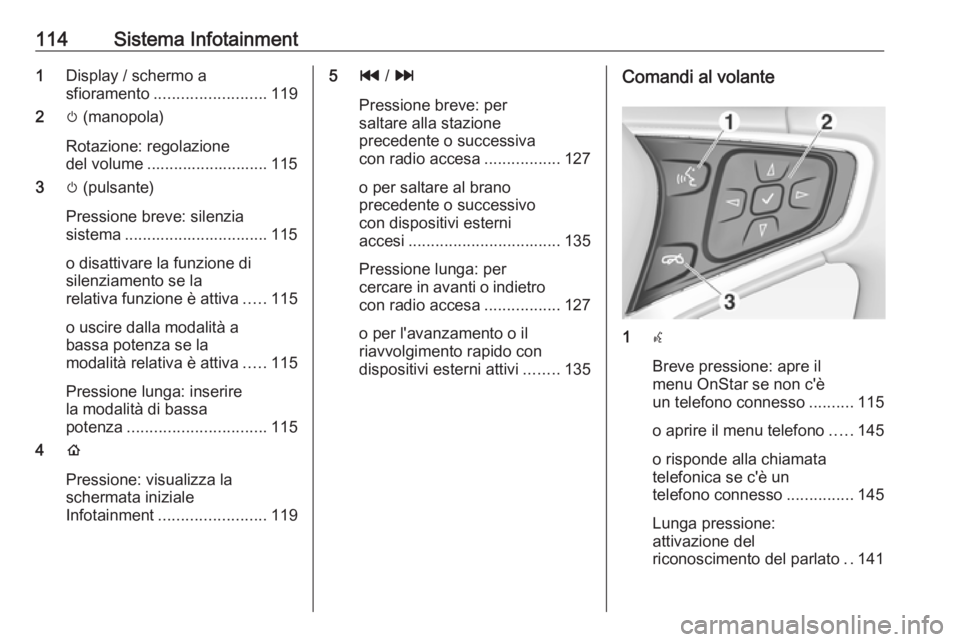
114Sistema Infotainment1Display / schermo a
sfioramento ......................... 119
2 m (manopola)
Rotazione: regolazione
del volume ........................... 115
3 m (pulsante)
Pressione breve: silenzia
sistema ................................ 115
o disattivare la funzione di
silenziamento se la
relativa funzione è attiva .....115
o uscire dalla modalità a
bassa potenza se la
modalità relativa è attiva .....115
Pressione lunga: inserire
la modalità di bassa
potenza ............................... 115
4 p
Pressione: visualizza la
schermata iniziale
Infotainment ........................ 1195t / v
Pressione breve: per
saltare alla stazione
precedente o successiva
con radio accesa .................127
o per saltare al brano
precedente o successivo
con dispositivi esterni
accesi .................................. 135
Pressione lunga: per
cercare in avanti o indietro
con radio accesa .................127
o per l'avanzamento o il
riavvolgimento rapido con
dispositivi esterni attivi ........135Comandi al volante
1w
Breve pressione: apre il
menu OnStar se non c'è
un telefono connesso ..........115
o aprire il menu telefono .....145
o risponde alla chiamata
telefonica se c'è un
telefono connesso ...............145
Lunga pressione:
attivazione del
riconoscimento del parlato ..141
Page 119 of 293
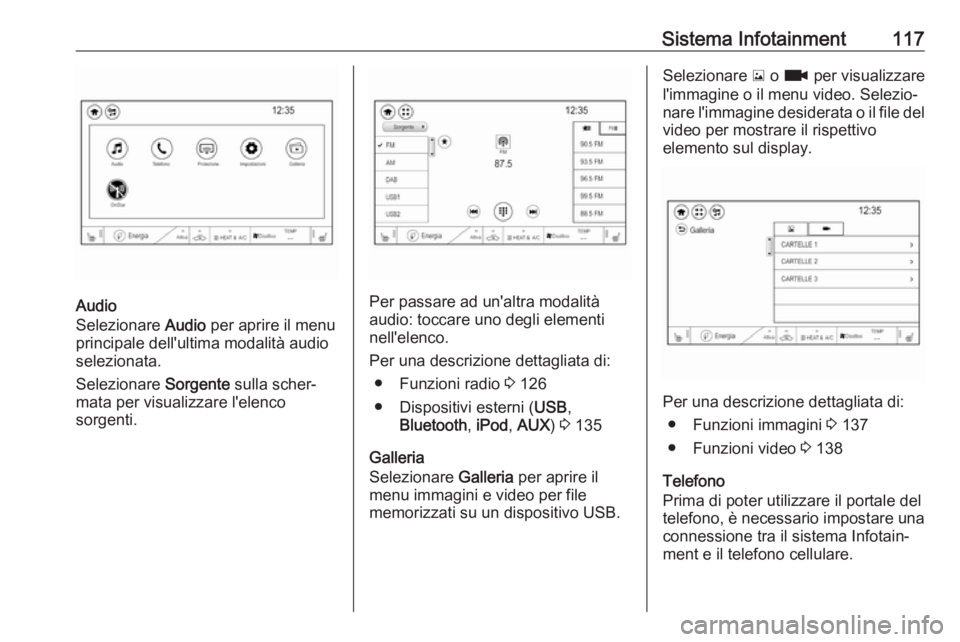
Sistema Infotainment117
Audio
Selezionare Audio per aprire il menu
principale dell'ultima modalità audio selezionata.
Selezionare Sorgente sulla scher‐
mata per visualizzare l'elenco
sorgenti.Per passare ad un'altra modalità
audio: toccare uno degli elementi
nell'elenco.
Per una descrizione dettagliata di: ● Funzioni radio 3 126
● Dispositivi esterni ( USB,
Bluetooth , iPod , AUX ) 3 135
Galleria
Selezionare Galleria per aprire il
menu immagini e video per file
memorizzati su un dispositivo USB.
Selezionare y o z per visualizzare
l'immagine o il menu video. Selezio‐
nare l'immagine desiderata o il file del video per mostrare il rispettivo
elemento sul display.
Per una descrizione dettagliata di:
● Funzioni immagini 3 137
● Funzioni video 3 138
Telefono
Prima di poter utilizzare il portale del
telefono, è necessario impostare una
connessione tra il sistema Infotain‐
ment e il telefono cellulare.
Page 124 of 293

122Sistema InfotainmentSelezionare Impostazioni ,
Impostazioni radio e quindi Volume
massimo all’accensione .
Toccare + o - per modificare l'impo‐ stazione.
Compensazione del volume in
funzione della velocità
Il volume può essere regolato auto‐
maticamente secondo il livello di rumorosità della velocità del veicolo.
Premere p e poi selezionare 1
nell'angolo alto a sinistra dello
schermo per visualizzare la scher‐
mata della panoramica delle applica‐
zioni.
Selezionare Audio e quindi attivare la
sorgente audio desiderata. Selezio‐ nare Menu e attivare Impostazioni
audio . Selezionare Volume
automatico per visualizzare il relativo
sottomenu.
Per regolare il grado dell'adattamento
del volume, selezionare una tra le
opzioni nell'elenco.
Disattivo : nessun aumento del
volume aumentando la velocità del
veicolo.Alto : massimo aumento del volume
aumentando la velocità del veicolo.
Funzione di feedback sonoro
dello sfioro
Se la funzione di feedback acustico disfioramento è attivata, al tocco di un
tasto sullo schermo o di una voce del menu viene emesso un segnale
acustico.
Premere p e poi selezionare 1
nell'angolo alto a sinistra dello
schermo per visualizzare la scher‐
mata della panoramica delle applica‐
zioni.
Selezionare Impostazioni e quindi
scorrere l'elenco fino a Feedback
audio per tocco .
Toccare il pulsante accanto a
Feedback audio per tocco per attivare
o disattivare la funzione.
Stacchi audio
I segnali audio sono effetti sonori
brevi indicanti certe azioni di sistema.
Configurazione
Premere p e poi selezionare 1
nell'angolo alto a sinistra dello schermo per visualizzare la scher‐
mata della panoramica delle applica‐
zioni.
Selezionare Impostazioni e poi
Impostazioni radio . Attivare/disatti‐
vare Stacchi audio .
Page 125 of 293

Sistema Infotainment123Volume stacchi audio
Premere p e poi selezionare 1
nell'angolo alto a sinistra dello schermo per visualizzare la scher‐
mata della panoramica delle applica‐
zioni.
Selezionare Impostazioni e poi
Impostazioni radio . Selezionare
Volume stacchi audio per visualizzare
il relativo sottomenu.
Regolare il volume come desiderato.
Avviso
L'impostazione Volume stacchi
audio è disponibile solo se Stacchi
audio è attivato.
Volume: dei notiziari sul traffico
Per regolare il volume dei notiziari sul
traffico, impostare volume desiderato mentre il sistema trasmette il notizia‐
rio sul traffico. La rispettiva imposta‐
zione è quindi memorizzata dal
sistema.Impostazioni del sistema
Le seguenti impostazioni riguardano l'intero sistema. Tutte le altre impo‐
stazioni sono descritte per tema nei
rispettivi capitoli del presente
manuale.
Impostazioni ora e data
Premere p e poi selezionare 1
nell'angolo alto a sinistra dello
schermo per visualizzare la scher‐
mata della panoramica delle applica‐
zioni.
Selezionate Impostazioni e poi Data
e ora per visualizzare il rispettivo
sottomenù.Data e ora automatiche
Per scegliere l'impostazione automa‐
tica o manuale di ora e data, selezio‐
nare Data e ora automatiche .
Perché ora e data vengano impostate automaticamente, selezionare
Acceso - RDS .
Perché ora e data vengano impostate manualmente, selezionare Spento -
Manuale . Se Data e ora automatiche
viene impostato su Spento -
Manuale , le voci del menu secondario
Imposta ora e Imposta data sono
disponibili.
Impostazione dell'ora
Per regolare le impostazioni di ora e
data, selezionare Imposta ora.
Selezionare il formato ora a sinistra dello schermo. Attivare 12 ore o 24
ore .
Toccare + o - per modificare le impo‐
stazioni dell'ora.
Impostare la data
Per regolare le impostazioni di ora e
data, selezionare Imposta data.
Toccare + o - per modificare le impo‐
stazioni della data.
Page 127 of 293

Sistema Infotainment125Selezionate Impostazioni e poi Wi-Fi
per visualizzare il rispettivo sotto‐
menù.
Configurazione del Wi-Fi
Attivare/disattivare Wi-Fi.
Avviso
Un collegamento Wi-Fi può essere stabilito solo se Wi-Fi è attivato.
Reti Wi-Fi
Per visualizzare un elenco di reti Wi-
Fi disponibili, selezionare Gestisci reti
Wi-Fi .
Per registrare una nuova rete, sele‐ zionare Aggiungi altra rete . Seguire le
istruzioni sullo schermo e inserire il
nome della rete, il tipo di sicurezza e
la password. La nuova rete appare
nell'elenco.
Per ricaricare l'elenco esistente, sele‐ zionare Aggiorna .
Per visualizzare maggiori informa‐
zioni su una rete, selezionare i.
Per cancellare una rete dall'elenco, selezionare Elimina.
Preimpostazioni di fabbrica
Premere p e poi selezionare 1
nell'angolo alto a sinistra dello
schermo per visualizzare la scher‐
mata della panoramica delle applica‐
zioni.
Selezionare Impostazioni . Far scor‐
rere l'elenco e selezionare Ripristina
impostazioni del produttore .
Per ripristinare tutte le impostazioni personalizzate del veicolo, selezio‐
nare Ripristina impostazioni veicolo .
Per cancellare i dispositivi Bluetooth
accoppiati e tutti i dati correlati, sele‐
zionare Cancella tutti i dati privati .Per ripristinare le impostazioni di tono
e volume, eliminare tutti i preferiti e
cancellare la selezione della suone‐
ria, selezionare Ripristina
impostazioni radio .
In ogni caso, sarà visualizzato un
messaggio di avviso. Selezionare
Continua per ripristinare le imposta‐
zioni.
Versione di sistema
Informazioni open-source
Premere p e poi selezionare 1
nell'angolo alto a sinistra dello schermo per visualizzare la scher‐
mata della panoramica delle applica‐
zioni.
Selezionare Impostazioni . Far scor‐
rere l'elenco e selezionare
Informazioni software .
Per visualizzare le informazioni sulla licenza del software open-source,
selezionare Open source .
Page 128 of 293

126Sistema InfotainmentAggiornamenti software
Premere p e poi selezionare 1
nell'angolo alto a sinistra dello
schermo per visualizzare la scher‐
mata della panoramica delle applica‐
zioni.
Selezionare Impostazioni . Far scor‐
rere l'elenco e selezionare
Informazioni software .
Per avviare un aggiornamento soft‐ ware, selezionare Aggiornamento
software . Per una descrizione detta‐
gliata sugli aggiornamenti software
3 279.
Per visualizzare un menu con ulteriori
impostazioni, selezionare Preferenze
di aggiornamento .
Se Scarica aggiornamenti in
background è attivato, gli aggiorna‐
menti software vengono scaricati
automaticamente dal sistema senza
una comunicazione speciale. Se
Scarica aggiornamenti in
background è disattivato, un messag‐
gio potrebbe essere visualizzato
prima dell'effettuazione di un aggior‐
namento. Attivare o disattivare la
funzione come desiderato.Impostazioni veicolo
Personalizzazione del veicolo 3 95.Radio
Uso Attivazione della funzione radio
Premere p e poi selezionare 1
nell'angolo alto a sinistra dello
schermo per visualizzare la scher‐
mata della panoramica delle applica‐
zioni.
Selezionare Audio. L'ultimo menu
principale audio selezionato viene visualizzato.
Selezionare Sorgente.
Page 129 of 293
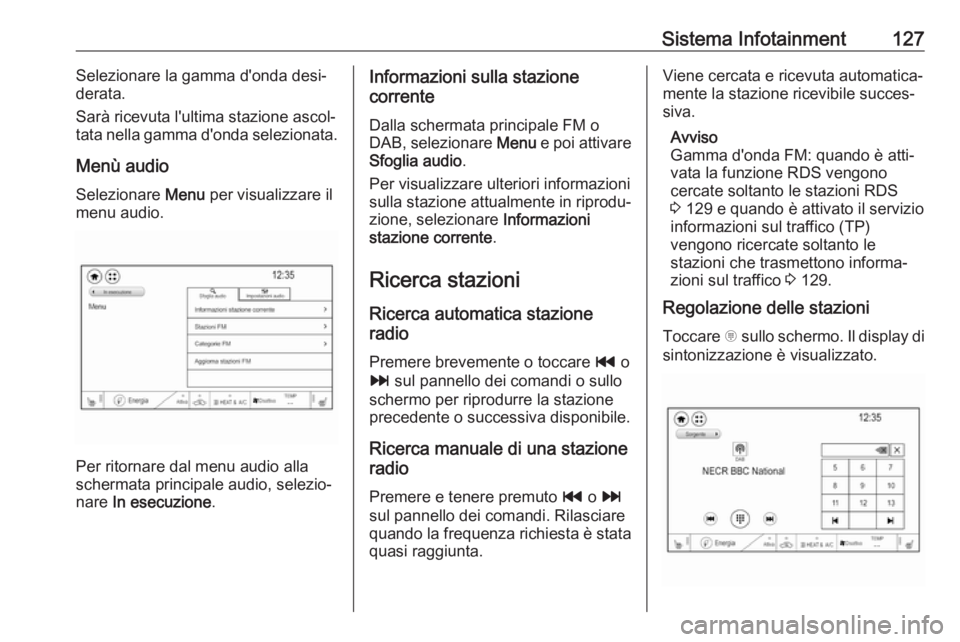
Sistema Infotainment127Selezionare la gamma d'onda desi‐
derata.
Sarà ricevuta l'ultima stazione ascol‐ tata nella gamma d'onda selezionata.
Menù audio
Selezionare Menu per visualizzare il
menu audio.
Per ritornare dal menu audio alla
schermata principale audio, selezio‐ nare In esecuzione .
Informazioni sulla stazione
corrente
Dalla schermata principale FM o
DAB, selezionare Menu e poi attivare
Sfoglia audio .
Per visualizzare ulteriori informazioni
sulla stazione attualmente in riprodu‐
zione, selezionare Informazioni
stazione corrente .
Ricerca stazioni Ricerca automatica stazione
radio
Premere brevemente o toccare t o
v sul pannello dei comandi o sullo
schermo per riprodurre la stazione
precedente o successiva disponibile.
Ricerca manuale di una stazione
radio
Premere e tenere premuto t o v
sul pannello dei comandi. Rilasciare
quando la frequenza richiesta è stata quasi raggiunta.Viene cercata e ricevuta automatica‐
mente la stazione ricevibile succes‐
siva.
Avviso
Gamma d'onda FM: quando è atti‐
vata la funzione RDS vengono
cercate soltanto le stazioni RDS
3 129 e quando è attivato il servizio
informazioni sul traffico (TP)
vengono ricercate soltanto le
stazioni che trasmettono informa‐
zioni sul traffico 3 129.
Regolazione delle stazioni
Toccare x sullo schermo. Il display di
sintonizzazione è visualizzato.
Page 130 of 293

128Sistema InfotainmentInserire la frequenza desiderata.
Utilizzare { per eliminare le cifre
inserite. Selezionare x per cancel‐
lare l'intero inserimento. Se necessa‐ rio, toccare d o c per regolare l'in‐
gresso di conseguenza.
Avviso
Una " ." tra le cifre viene automatica‐
mente aggiunta dal sistema nella
posizione corretta.
Elenchi stazioni
Stazioni
Selezionare Menu per aprire il corri‐
spondente menu secondario speci‐ fico delle bande d'onda.Selezionare l'etichetta Sfoglia audio e
poi il rispettivo elenco delle stazioni,
ad es. Stazioni FM . Verranno visua‐
lizzate tutte le stazioni ricevibili della banda d'onda in questione e nella
corrente zona di ricezione.
In alternativa, selezionare il simbolo
della banda d'onda, ad es. ~ per
visualizzare direttamente le stazioni.
Selezionare la stazione desiderata.
Categorie
Numerose stazioni radio trasmettono
un codice PTY che specifica il tipo di
programma trasmesso (per es. noti‐
zie). Alcune stazioni, inoltre, modifi‐
cano il codice PTY a seconda dei
contenuti della trasmissione in corso.
Il sistema Infotainment memorizza
queste stazioni, ordinate per tipo di programma nell'elenco per categoria
corrispondente.
Avviso
La voce di elenco delle categorie è
disponibile solo per le bande di
frequenza FM e DAB.Per cercare un tipo di programma
determinato dalle stazioni, selezio‐
nare Menu e poi selezionare Sfoglia
audio . Selezionate Categorie FM o
Categorie DAB .
Viene visualizzato un elenco di tipi di programma attualmente disponibili.
Selezionare il tipo di programma desi‐
derato. Viene visualizzato un elenco
di stazioni che trasmettono un
programma del tipo selezionato.
Selezionare la stazione desiderata.
Aggiornare gli elenchi delle stazioni
Se le stazioni memorizzate nell'e‐
lenco stazioni specifico della banda di frequenza non si ricevono più, gli
elenchi delle stazioni devono essere
aggiornati.
Selezionare Menu e poi Sfoglia
audio . In base alla banda d'onda sele‐
zionare Aggiorna stazioni FM ,
Aggiorna stazioni DAB o Aggiorna
stazioni AM .
Avviso
Se una specifica lista di frequenze
radio viene aggiornata, ciò avviene
anche per la corrispondente lista di
categoria.
Page 131 of 293
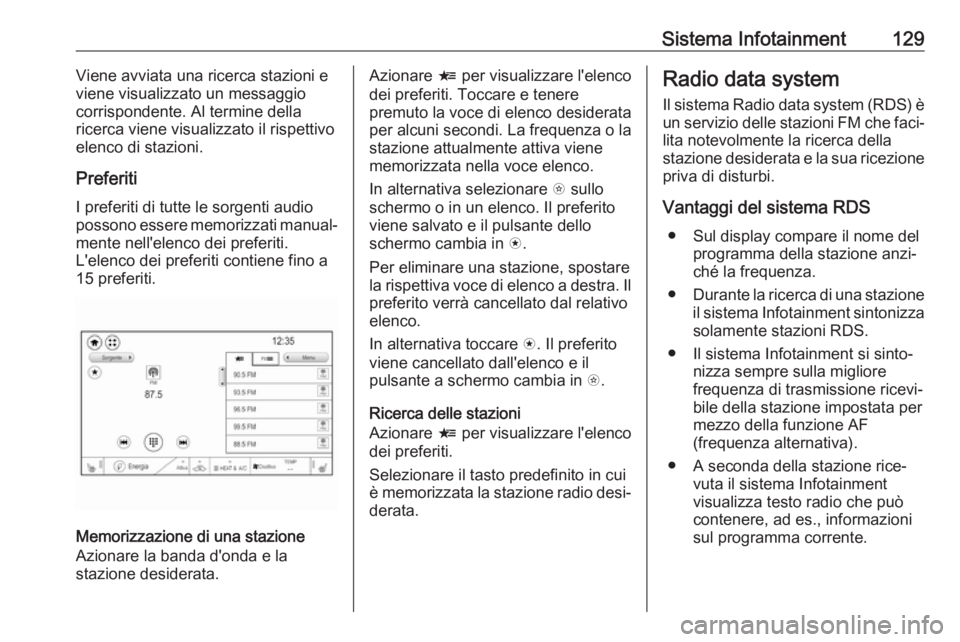
Sistema Infotainment129Viene avviata una ricerca stazioni e
viene visualizzato un messaggio
corrispondente. Al termine della
ricerca viene visualizzato il rispettivo elenco di stazioni.
Preferiti I preferiti di tutte le sorgenti audio
possono essere memorizzati manual‐
mente nell'elenco dei preferiti.
L'elenco dei preferiti contiene fino a
15 preferiti.
Memorizzazione di una stazione
Azionare la banda d'onda e la
stazione desiderata.
Azionare < per visualizzare l'elenco
dei preferiti. Toccare e tenere
premuto la voce di elenco desiderata
per alcuni secondi. La frequenza o la
stazione attualmente attiva viene
memorizzata nella voce elenco.
In alternativa selezionare t sullo
schermo o in un elenco. Il preferito
viene salvato e il pulsante dello
schermo cambia in s.
Per eliminare una stazione, spostare
la rispettiva voce di elenco a destra. Il
preferito verrà cancellato dal relativo
elenco.
In alternativa toccare s. Il preferito
viene cancellato dall'elenco e il
pulsante a schermo cambia in t.
Ricerca delle stazioni
Azionare < per visualizzare l'elenco
dei preferiti.
Selezionare il tasto predefinito in cui
è memorizzata la stazione radio desi‐
derata.Radio data system
Il sistema Radio data system (RDS) è un servizio delle stazioni FM che faci‐ lita notevolmente la ricerca della
stazione desiderata e la sua ricezione
priva di disturbi.
Vantaggi del sistema RDS ● Sul display compare il nome del programma della stazione anzi‐
ché la frequenza.
● Durante la ricerca di una stazione
il sistema Infotainment sintonizza solamente stazioni RDS.
● Il sistema Infotainment si sinto‐ nizza sempre sulla migliore
frequenza di trasmissione ricevi‐ bile della stazione impostata per
mezzo della funzione AF
(frequenza alternativa).
● A seconda della stazione rice‐ vuta il sistema Infotainment
visualizza testo radio che può contenere, ad es., informazioni
sul programma corrente.
Page 132 of 293

130Sistema InfotainmentConfigurazione RDS
Per utilizzare le funzioni RDS RDS
deve essere attivato.
Azionare la banda d'onda FM. Sele‐
zionare Menu per aprire il corrispon‐
dente menu secondario specifico
delle bande d'onda e quindi selezio‐
nare Impostazioni audio .
Attivare/disattivare RDS.
Informazioni radiofoniche sul
traffico
Le stazioni del servizio informazioni
sul traffico sono stazioni RDS che
trasmettono notizie sul traffico. Se il
servizio informazioni sul traffico è atti‐
vato, la riproduzione della sorgente
audio corrente viene interrotta per la
durata dell'annuncio sul traffico.
Azionare la banda d'onda FM. Sele‐
zionare Menu per aprire il corrispon‐
dente menu secondario specifico
delle bande d'onda.
Toccare il pulsante accanto a
Programma traffico per attivare o
disattivare la funzione.
Se un annuncio sul traffico è
trasmesso sulla rispettiva stazione,
viene visualizzato un messaggio.
Per interrompere le notizie e ritornare
alla funzione precedentemente atti‐
vata, toccare lo schermo o premere
m .
Regionalizzazione A volte le stazioni RDS trasmettono
programmi diversi su frequenze
diverse a livello regionale.
Se la regionalizzazione è attivata, le
frequenze alternative con gli stessi
programmi regionali sono selezionate
ove necessario. Se la regionalizza‐
zione è disattivata, le frequenze alter‐native delle stazioni vengono selezio‐
nate senza tenere conto dei
programmi regionali.
Azionare la banda d'onda FM. Sele‐
zionare Menu per aprire il corrispon‐
dente menu secondario specifico
delle bande d'onda e quindi selezio‐
nare Impostazioni audio .
Attivare/disattivare Regionale.
Digital audio broadcasting
Il Digital audio broadcasting (DAB)
trasmette le stazioni radio per via digi‐ tale.
Le stazioni DAB sono indicate dal
nome del programma anziché dalla
frequenza di trasmissione.
Informazioni generali ● Con il segnale DAB è possibile trasmettere diversi programmi
radio (servizi) su un'unica
frequenza.
● Oltre ai servizi audio digitali di alta qualità, DAB è anche in
grado di trasmettere dati asso‐
ciati ai programmi e una quantità